Керівництво по установці magento 2, firebear
Системні вимоги Magento 2
Наступні системні вимоги необхідні для того, щоб встановити Magento 2:
- Операційна система: Linux distributions (RHEL, Ubuntu, CentOS, Debian)
- Остання стабільна версія Composer
- Apache 2.2 or 2.4 (не забуваємо включити модуль mod_rewrite)
- PHP: 5.4.x (x is 11 або новіша); 5.5.x
- PHP розширення: PDO / MySQL, mcrypt, mbstring, mhash, curl, simplexml, gd2, ImageMagick 6.3.7, soap
- MySQL 5.6.x
- SMTP сервер MTA
Що стосується інших важливих порад, то це: php_xdebug2.2.0 або пізніша версія (тільки для розробки); PHPUnit 4.1 для тестування в режимі командного рядка.
Composer і Magento repository
Composer і Magento 2
Щоб встановити Magento 2, вам необхідний Composer. Він дозволить управляти системою, розширеннями залежностями. основні особливості Composer'а:
- Дозволяє використовувати сторонні бібліотеки без необхідності пов'язувати їх з вихідним кодом;
- Створює компонентну архітектуру з надійним управлінням залежностями;
- Дозволяє скоротити кількість конфліктів між модулями;
- Надає різні версії залежностей;
- Семантичний контроль над версіями (Semantic versioning);
- Composer підтримує стандарт PHP Framework Interoperability.
Встановлюємо Composer Installation
- створіть нову директорію на Magento сервері.
- введіть наступну команду ::
- Перезапустіть: для Ubuntu використовуйте service apache2 restart; для CentOS використовуйте: service httpd restart
Клонування Magento 2 сховища з GitHub
приклад для HTTPS клону URL:
Дозволи та права доступу для файлової системи
Рекомендовані настройки для дозволів:
Тепер, коли у користувача є права на роботу в файлової системі Magento 2. необхідно зробити наступне:
- Використовуйте cd magento2, щоб поміняти директорію Magento.
- Використовуйте ps -ef | grep apache2 щоб знайти веб-сервер для Ubuntu; grep User /etc/httpd/conf/httpd.conf - для CentOS.
- Використовуйте chown -R [your web server user name] встановити право власності: в CentOS - chown -R apache; в Ubuntu - chown -R www-data.
- Встановіть дозволу:
Вперше робота Magento пов'язана з Composer 'ом. Ця програма створена для того, щоб управляти PHP залежностями. Перш ніж встановлювати будь-якої Magento софт, ви повинні налаштувати Composer:
- Спочатку встановіть Composer.
- Тепер перейдіть на Apache користувача, це дозволить Composer'у правильно писати файли в docroot вебсервера.
- Для обох директорій запустіть команду composer install
Більшість проблем, які виникають на даному етапі, пов'язані з некоректною установкою композер.
Перемикання на Apache користувача
Для Ubuntu і CentOS уникайте роботи Composer'а як root користувача. Не забувайте, що користувач CentOS - apache; Ubuntu - www-data.
- Введіть su www-data;
- Якщо ж ви не знаєте пароля користувача, але відповідне вікно із запитом його введення з'явилося на екрані, переходите до наступного пункту;
- Використовуйте www-data. щоб включити оболонку користувача і встановити пароль:
- Запустіть su www-data ще раз і введіть пароль;
- Щоб завершити процедуру, перейдіть до наступного етапу установки.
- Запустіть su - apache. Якщо з'явиться помилка "This account is currently not available", перейдіть до наступного кроку;
- Скористайтеся sudo chsh -s / bin / bash apache, щоб забезпечити apache діючої оболонкою.
- Enter su - apache again - it should work now.
Запусків Composer для поновлення залежностей
- Залогініться як користувач веб-сервера для сервера Magento 2.
- Перейдіть на директорію установки Magento 2 - cd / var / www / html / magento2
- Запустіть composer install, щоб оновити пакет залежностей.
Установка Magento 2 c використанням Magento 2 Setup Wizard
Запускаємо Magento 2 Setup Wizard
Setup Wizard дозволяє перемикатися між сторінками, на які розбитий весь процес установки. Пропускати сторінки не можна, але можливо повертатися на попередню, щоб виправити допущені там помилки або переходити на наступну. Установку з Setup Wizard можна починати повторно.
1: Перевірка готовності
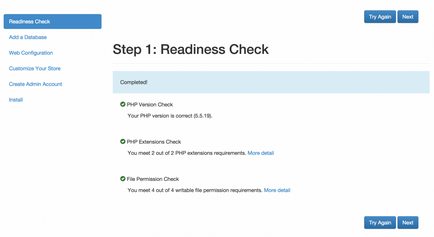
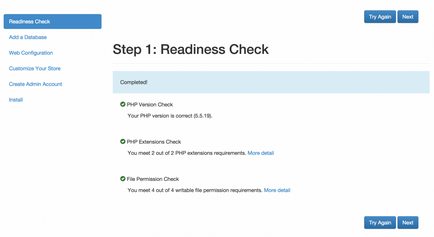
- Скористайтеся опцією Start Readiness Check.
- Вирішіть всі проблеми, перш ніж переходити до наступного кроку.
- Використовуйте опцію More detail щоб отримати додаткову інформацію.
- натисніть Next.
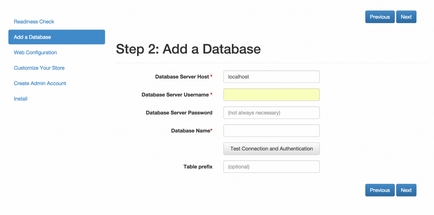
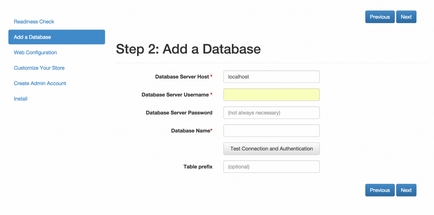
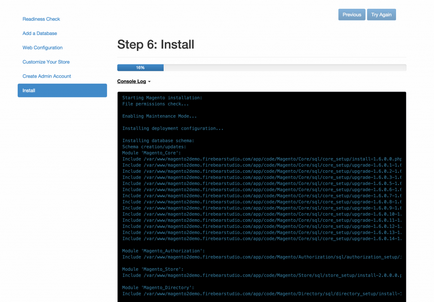
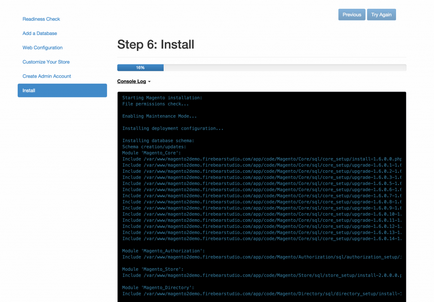
Натисніть Install Now і ви отримаєте наступні опції:
- Console Log - процес установки і інформація про помилки.
- Previous - перехід на попередній етап для виправлення помилок.
- Try Again - повторна установка.
Якщо установка пройшла нормально, то ви побачите наступне повідомлення: Success.
Setup Wizard створює install.log - файл, в якому міститься вся інформація про установку. Щоб знайти розташування, необхідно:
Установка Magento 2 за допомогою командного рядка
- Залогініться як користувач веб сервера.
- Перейдіть на cd
/ Setup: cd / var / www / magento2 / setup для Ubuntu або на cd / var / www / html / magento2 / setup для CentOS. - Використовуйте наступні команди, щоб визначити значення опцій: php -f index.php help language для мови; php -f index.php help timezone для часового поясу, php -f index.php help currency для валюти.
Установка Magento за допомогою командного рядка
Формат настановної команди:
Використовуйте Base URL для доступу до адмінки і магазину в форматі http [s]: // [host or ip] / [your Magento base dir] /.
[Your Magento base dir] docroot-relative path - шлях, по якому буде встановлено Magento 2.
Крім того, існує і така можливість: www.example.com:9000
- Додайте "magento / sample-data": "0.42.0-beta1" і "magento / sample-data-media": "0.42.0-beta1" до секції "require" :.
- Встановіть Magento.
Верифікація установки Magento 2
Відкрийте головну сторінку Magento в браузері. Якщо установка пройшла успішно, то ви побачите картинку, подібну до цієї:
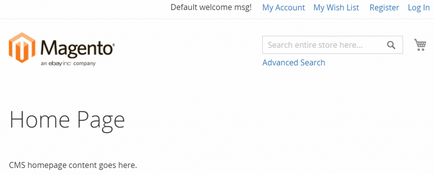
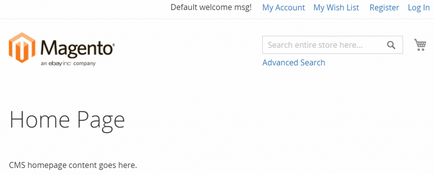
Це ж необхідно зробити і з адмінкой Magento 2. залогініться під обліковим записом адміністратора. Якщо картинка подібна нижченаведеної, то установка пройшла успішно.
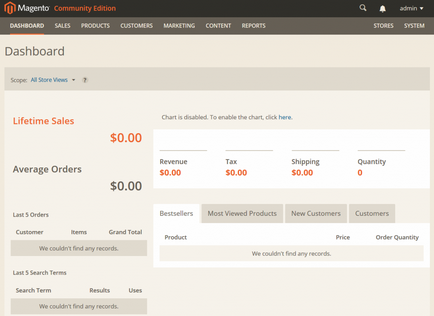
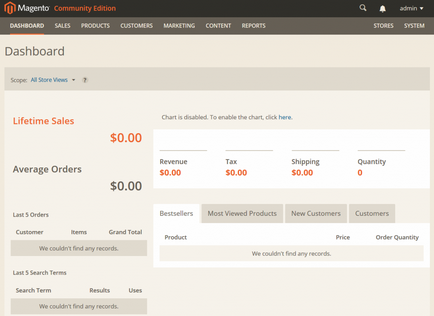
Homepage »Magento 2» Керівництво по установці Magento 2